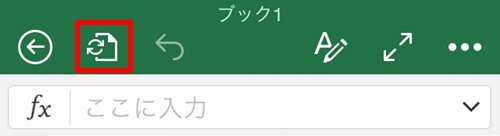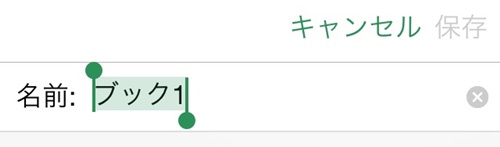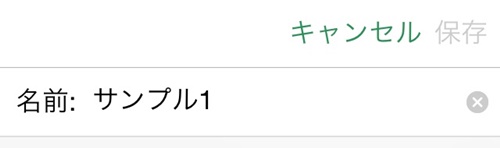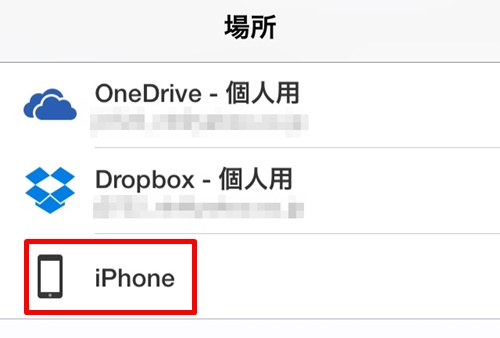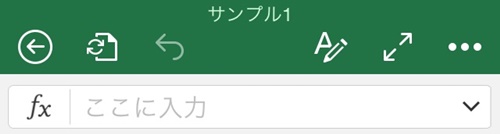【iPhoneエクセル】新しく作成したブック(ファイル)を保存する方法
 iPhoneで新しく作成したエクセルブック
iPhoneで新しく作成したエクセルブック
(ファイル)を保存したい時があります。
そうはいっても、
iPhoneとパソコンの保存方法が
違っているので、分かりにくいです。
そんな時に
『どうすれば新しく作成した
ブック(ファイル)を保存できるの?』
と困っている人も多いでしょう。
そこで今回は、
「新しく作成したブック(ファイル)を保存する方法」
についてご紹介していきます。
この記事の目次
新しく作成したブック(ファイル)を保存する方法
それでは始めていきましょう!
画面上部の「ファイル」アイコンをタップして選択する
最初に画面上部の「ファイル」アイコンを
タップして選択してください。
「名前」項目をタップして選択する
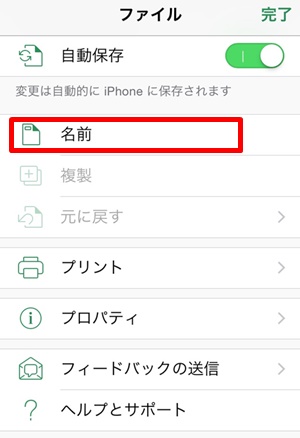
「ファイル」アイコンをタップして選択
すると、画面が切り替わります。
画面内にある「名前」項目をタップして
選択しましょう。
「名前」項目へブック(ファイル)名を入力する
「名前」項目をタップして選択したら
画面が切り替わります。
その切り替わった画面内の「名前」項目で
ブック(ファイル)名を入力してください。
今回は、ブック(ファイル)名を
「サンプル1」と入力します。
ブック(ファイル)の保存場所を選択する
ブック(ファイル)名を入力し終わったら
ブック(ファイル)の保存場所を選択しま
しょう。
今回は、保存場所を
「iPhone」を選択します。
「保存」をタップして選択する
ブック(ファイル)の保存場所を選択したら
画面の左上にある「保存」をタップして選択
してください。
そうすると、
新しく作成したブック(ファイル)を
保存することができます。
まとめ
- 画面上部の「ファイル」アイコンをタップして選択する
- 「名前」項目をタップして選択する
- 「名前」項目へブック(ファイル)名を入力する
- ブック(ファイル)の保存場所を選択する
- 「保存」をタップして選択する
お疲れ様でした。
新しく作成したブック(ファイル)を
保存できましたでしょうか?
「ファイル」アイコンにある機能で
新しく作成したブック(ファイル)を
保存できるので活用していきましょう。
あなたの作業が、今よりもスムーズに
進められることを心より応援しております。